建立电子表格教学设计
叙述式教学设计方案模板
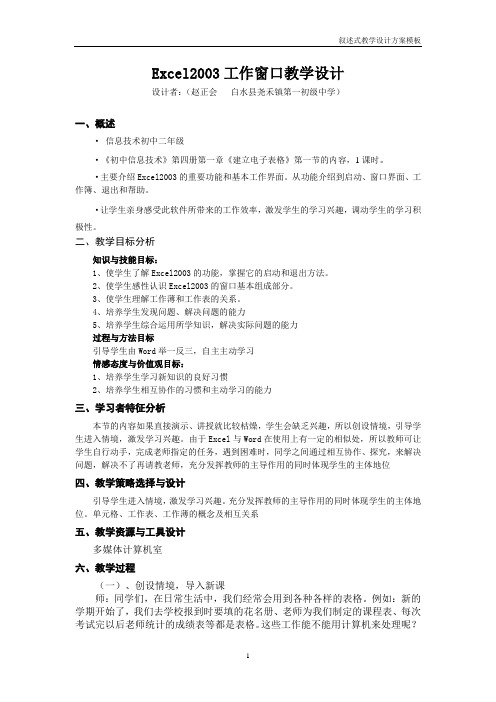
Excel2003工作窗口教学设计设计者:(赵正会白水县尧禾镇第一初级中学)一、概述·信息技术初中二年级·《初中信息技术》第四册第一章《建立电子表格》第一节的内容,1课时。
·主要介绍Excel2003的重要功能和基本工作界面。
从功能介绍到启动、窗口界面、工作簿、退出和帮助。
·让学生亲身感受此软件所带来的工作效率,激发学生的学习兴趣,调动学生的学习积极性。
二、教学目标分析知识与技能目标:1、使学生了解Excel2003的功能,掌握它的启动和退出方法。
2、使学生感性认识Excel2003的窗口基本组成部分。
3、使学生理解工作薄和工作表的关系。
4、培养学生发现问题、解决问题的能力5、培养学生综合运用所学知识,解决实际问题的能力过程与方法目标引导学生由Word举一反三,自主主动学习情感态度与价值观目标:1、培养学生学习新知识的良好习惯2、培养学生相互协作的习惯和主动学习的能力三、学习者特征分析本节的内容如果直接演示、讲授就比较枯燥,学生会缺乏兴趣,所以创设情境,引导学生进入情境,激发学习兴趣。
由于Excel与Word在使用上有一定的相似处,所以教师可让学生自行动手,完成老师指定的任务,遇到困难时,同学之间通过相互协作、探究,来解决问题,解决不了再请教老师,充分发挥教师的主导作用的同时体现学生的主体地位四、教学策略选择与设计引导学生进入情境,激发学习兴趣。
充分发挥教师的主导作用的同时体现学生的主体地位。
单元格、工作表、工作薄的概念及相互关系五、教学资源与工具设计多媒体计算机室六、教学过程(一)、创设情境,导入新课师:同学们,在日常生活中,我们经常会用到各种各样的表格。
例如:新的学期开始了,我们去学校报到时要填的花名册、老师为我们制定的课程表、每次考试完以后老师统计的成绩表等都是表格。
这些工作能不能用计算机来处理呢?这就是我们今天要学的新的应用软件。
(听到这,可能有的学生回答,我们前面学习的Word2003可以进行表格处理,为什么还要学其它软件呢?)老师向学生展示一些集图形、图像于一体的精美的电子表格作品,激发学生的学习兴趣。
表格制作课堂教学设计
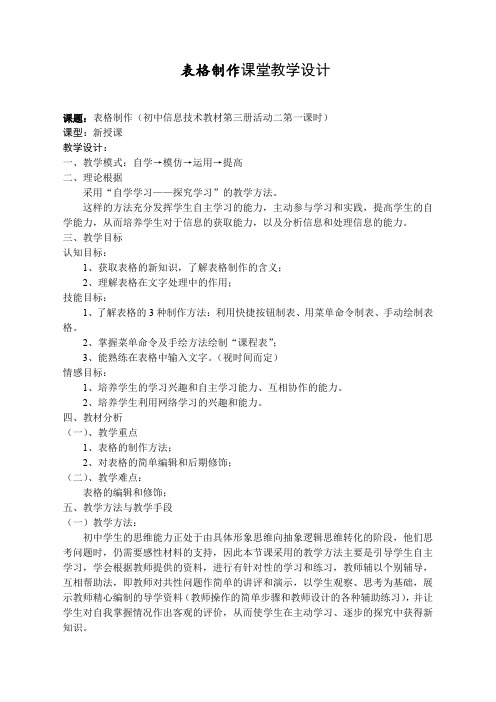
表格制作课堂教学设计课题:表格制作(初中信息技术教材第三册活动二第一课时)课型:新授课教学设计:一、教学模式:自学→模仿→运用→提高二、理论根据采用“自学学习——探究学习”的教学方法。
这样的方法充分发挥学生自主学习的能力,主动参与学习和实践,提高学生的自学能力,从而培养学生对于信息的获取能力,以及分析信息和处理信息的能力。
三、教学目标认知目标:1、获取表格的新知识,了解表格制作的含义;2、理解表格在文字处理中的作用;技能目标:1、了解表格的3种制作方法:利用快捷按钮制表、用菜单命令制表、手动绘制表格。
2、掌握菜单命令及手绘方法绘制“课程表”;3、能熟练在表格中输入文字。
(视时间而定)情感目标:1、培养学生的学习兴趣和自主学习能力、互相协作的能力。
2、培养学生利用网络学习的兴趣和能力。
四、教材分析(一)、教学重点1、表格的制作方法;2、对表格的简单编辑和后期修饰;(二)、教学难点:表格的编辑和修饰;五、教学方法与教学手段(一)教学方法:初中学生的思维能力正处于由具体形象思维向抽象逻辑思维转化的阶段,他们思考问题时,仍需要感性材料的支持,因此本节课采用的教学方法主要是引导学生自主学习,学会根据教师提供的资料,进行有针对性的学习和练习,教师辅以个别辅导,互相帮助法,即教师对共性问题作简单的讲评和演示,以学生观察、思考为基础,展示教师精心编制的导学资料(教师操作的简单步骤和教师设计的各种辅助练习),并让学生对自我掌握情况作出客观的评价,从而使学生在主动学习、逐步的探究中获得新知识。
(二)教学手段:1、多媒体电脑的网络教学;2、多媒体课件(三)课时安排:1课时。
Excel电子表格初步教学设计

Exel电子表格初步》教学设计教学目标知识目标1、熟悉Exel的启动与关闭。
2、熟悉Exel界面的组成。
3、掌握Exel单元格的操作。
4、初步了解Exel的功能和特点。
能力目标1、能运用Exel进行简单的数据统计工作。
2、增强学生自主学习的意识。
情意目标1、培养学生发现问题、解决问题的能力。
2、增强学生“科学技术是第一生产力”的意识。
教学重点1、Exel界面的组成。
2、如何快捷地在Exel中,根据相关的条对行、列进行相关的操作。
教学难点如何根据已知的条,对相关的数据进行相关的计算。
教学方法任务驱动讲练结合教学教具1、多媒体教学软。
2、一组成绩数据。
3、多媒体演示。
前准备1、检查计算机教室学生用机的软硬是否正常。
2、准备好多媒体、成绩数据表。
教学分析Exel是微软公司出口的电子表格软。
由于其操作的简单、易学等特点,此软在各个领域中应用较为广泛。
我们运用此软进行数据统计,既可以减轻我们的计算工作时间,也可以提高办公效率。
本节在整个单元教学过程中所起的作用是打基础。
俗话说:“良好的开端是成功的一半。
”在本节中,要积极地创造条,让学生亲身感受此软所带来的工作效率,激发学生的学习兴趣,调动学生的学习积极性。
为此,设计了以某班一次考试的成绩统计作为本的主轴线,通过手工计算总分的比赛导入本;以添加同学姓名、修改同学成绩为支任务学习单元格的操作;运用公式计算总分成绩、拖动填充柄使用等几个分轴线共同完成本的教学任务。
在设计时考虑同学基础不一,故前准备了此班大部分同学的数据,留一至二名同学作为新增内容,让学生输入与修改。
教学过程教师活动学生活动设计意图新起始1、根据机房情况对学生调整。
2、最后一次检查机房安全。
3、对学生进行分组,分发成绩数据表。
布置竞赛任务。
4、宣布竞赛结果,提出工作时间与工作效率问题,导入新。
1、开启计算机。
2、小组内合作,参加比赛。
以学生的亲身体会来激发学生的学习兴趣。
新教学Exel的启动与关闭1、回顾rd、PerPint的启动过程。
电子表格Excel教案设计精选全文

可编辑修改精选全文完整版电子表格Excel教案设计电子表格Excel教案设计《电子表格》说课稿各位评委,老师们同学们大家XX好,今天我的说课稿的课题是-------电子表格当今社会,以计算机和互联网为代表的当代信息技术,正以惊人的速度改变着人们的生存方式和学习方式。
加快在中小学普及信息技术教育,使学生从小养成一定的信息素养和收集、处理信息的能力,具有历史性意义。
而熟练使用办公软件EXCEL,正是培养学生信息素养的一个重要方面。
本课的主要内容就是让学生了解EXCEL的使用。
一、教材分析我所使用的教材是由全国中小学生计算机教育研究中心北京部组织编写由河北大学出版社出版的《信息技术》初中版第二册(第2版)。
本课是本书的第三章——《电子表格》,主要内容是启动EXCEL、建立新工作簿、保存工作簿和设计电子表格。
为以后系统深入的学习Excel打基础。
学习本节课的必要性和重要性----------------现代信息技术课标提倡“引导学生融入技术世界,提升信息素养,增强学生的社会适应性,培养信息时代的合格公民”。
Excel是继学习Word后Office办公软件中的第二个组件,也是解决实际问题的常用软件,更是培养学生适应信息时代、提高计算机运用能力的重要课程之一。
学生能否对Excel的学习产生浓厚的兴趣,就取决对本节课的学习情况二、学情分析本次课,我将面对的是初一年级的学生。
该年龄段的学生具备了一定的信息素养,掌握了基本的信息技术知识和技能,已经熟练掌握了WORD的操作。
他们对于新鲜的、感兴趣的东西,学习积极性特别高,求知欲望强烈,勤于动手、乐于探究。
而“动手实践、自主探究、合作交流”是新课改提倡的主要学习方法。
基于以上思考,我决定利用建构主义理论,通过适当的学习活动,创造问题情境,充分发挥学生的首创精神和自主意识,让学生至始至终在快乐中学习,真正体现“以学生为中心”、“以人的发展为本”,实现学生的自主探究、自主学习和合作学习。
Word表格制作教学设计

Word表格制作教学设计一、知识目标1.掌握在Word中创建表格的方法;2.掌握表格的编辑和调整方法,包括添加行、列、合并单元格、调整行高列宽等;3.掌握表格中数据的简单计算和排序方法。
二、情感目标1.培养学生对于Word表格制作的热情和兴趣;2.通过实际操作,培养学生的实践能力和创新意识;3.让学生体会到通过学习能够解决生活中的实际问题,提高自信心和成就感。
三、教学重点1.Word表格的创建和编辑方法;2.表格中数据的计算和排序方法。
四、教学方法1.讲解法:教师讲解表格制作的基本步骤和方法,让学生了解表格的基本概念和操作流程;2.演示法:教师通过演示操作,让学生了解具体的操作步骤和方法;3.练习法:学生通过自主练习,掌握表格制作的方法和技巧;4.讨论法:教师和学生共同讨论,解决学生在练习过程中遇到的问题。
五、教具准备1.计算机和Word软件;2.教学PPT和教学视频。
六、教学内容及过程1.导入新课教师通过展示一些常见的表格实例,例如课程表、成绩表、人员信息表等,引导学生了解表格在日常工作和学习中的重要作用和应用场景。
同时,让学生感受到通过学习Word表格制作,可以有效地提高学习和工作的效率。
2.知识讲解教师讲解表格的基本概念和制作方法,包括以下几个方面:•表格的组成:讲述表格的行、列、单元格等基本概念,让学生了解表格的基本结构。
•表格的创建:介绍在Word中创建表格的方法,包括通过菜单选项插入表格、使用快捷键等。
•表格的编辑:讲解如何添加行、列、单元格,如何合并单元格,如何调整行高列宽等操作方法。
•表格的调整:介绍如何对表格进行一些高级调整,例如自动调整列宽、平均分布各行等。
在讲解过程中,教师可以结合实际案例进行演示操作,让学生更直观地了解每个步骤的具体操作方法。
3.演示操作教师通过演示操作,让学生了解具体的操作步骤和方法。
例如,演示如何创建表格、如何添加行和列、如何合并单元格、如何调整行高列宽等。
word中表格制作教学设计

word中表格制作教学设计word中表格制作教学设计精选篇一:在word中表格制作教学设计一、教学目标1、认知目标(1)了解表格中的基本概念及生活中表格的应用;(2)掌握在word文档中创建表格的方法;能熟练编辑制作的表格。
2、能力目标:(1)在利用菜单操作及实际绘制的过程中,了解绘制表格的方法,熟悉制作表格的过程。
(2)培养学生的动手能力、思维能力、研究能力、观察能力、和实践操作能力。
3、情感目标:(1)通过学生对表格的创建与编辑,激发学生对美的追求;通过成果展示培养学生们的自信心。
(2)通过拓展知识点,多种操作手段的讲解,培养学生的开放性思维及创新能力。
二、教学重点与难点(1)重点:表格的创建(2)难点:单元格的合并。
三、教学准备1、计算机网络教室2、word软件;四、教学过程(一)、创设情境,引入课题同学们,请问这节是什么课?你们是怎么知道的?展示课程表,及其它类型的各种表格,可见表格在我们的生活中运用广泛。
展示一份简单的自我介绍(文字版和表格版)提问:这两种介绍方式你更喜欢哪一种?为什么?文字版:表格版总结:表格形式的介绍更清晰明了,今天我们就要尝试制作一张自我介绍的表格。
学生回答引出课程表学生讨论分析两份介绍的优缺点同步进行ppt展示(二)、了解概念,学习操作1、概念讲解要制作表格,首先需要了解表格的一些基本概念。
(介绍行线、列线、单元格、行、列的概念)2、这是一张老师制作的表格,你能不能做出来,试着做一做。
教师巡视指导。
提问:插入表格的方法有哪些,你是怎么知道的呢?对学生操作步骤归纳细化3编辑表格观察如下两个表格,找出两个表格有什么不同。
学生仔细观察回答:1)单元格大小不一;2)第一行第一列单元格增加了斜线表头;3)右下角的3个单元格合并成了1个。
问学生:你能把你的表格也做成这样吗?自学指导:根据导学资料卡第2页的内容,完成下列操作。
(1)调整单元格的大小;(2)在第一个单元格中绘制斜线表头,并输入日期和时间;(3)根据时间计划表的样式合并相应的单元格。
制作个性化电子作品—表格制作教学设计
制作个性化电子作品—表格制作教学设计教学内容制作一张课程表,学习在word中建立表格,及通过调整行高列宽、添加底纹等操作来编辑表格。
设计理念1、教学设计根据学生实际情况,首先对原有教材大胆整合,使之更贴近学情。
2、教学设计体现“做”中学,在制作课程表过程中进行知识整合创作,注重培养学生的探索和创新精神,让学生体会到成功的快乐。
3、运用任务驱动的教学方法,让学生自学探究,培养学生养成良好的计算机使用习惯。
教学目标1、知识与技能:①了解表格中行、列、单元格的概念。
②学会在word中制作简单的表格。
③掌握在单元格中输入内容的方法。
④掌握调整行高和列宽的方法。
⑤初步掌握为单元格填充颜色的方法。
2、过程与方法:①以探究学习的方式,掌握表格操作的基本知识。
②学生学会评价作品,交流体会。
3、情感态度价值观:①逐步培养学生的创造性思维能力、探索的精神。
②增强学生动手操作与自学探究的能力。
③让学生在解决问题的过程中,体会成功的快乐。
4、教学重点、难点重点:在word中制作简单的表格。
难点:合理地调整、美化表格。
教学方法1、运用任务驱动的方法,让学生带着真实的任务学习。
2、鼓励学生自学探究,完成本课的学习任务。
教学准备计算机网络教室、word软件、多媒体课件。
教学过程一、谈话导入,板书课题用PPT出示学生生活学习中经常见到的表格,让学生初步感知表格的作用。
以课程表为例,学习在word中制作简单表格的方法。
二、自主探究,学制表格(一)认识表格1、出示课程表,请学生说一说,这个表格由几行、几列组成?2、了解表格中行、列、单元格的概念。
3、请学生说一说为什么要设计成7行5列?指出表格的行数和列数是由表格内容决定的,渗透设计与规划的重要性。
4、认识表格里的行标题、列标题和表格标题。
(二)学作表格1、自主学习请学生按照老师提供的“自学指导”,运用“菜单法”完成一个课程表的空表。
掌握“菜单法”的学生可以学习制作表格的另外一种方法——“绘制法”。
2024版(完整版)Excel教学设计(全)
(完整版)Excel教学设计(全)•教学背景与目标•教学内容与计划•课堂互动与讨论环节•作业布置与批改反馈机制目录•考试评估及成绩评定方法•课程总结与改进方向01教学背景与目标Excel软件简介01Excel是一款功能强大的电子表格软件,广泛应用于数据处理、图表制作、财务管理等领域。
02Excel具有界面友好、操作简便、功能丰富等特点,是办公自动化和数据分析的重要工具。
掌握Excel的基本操作,包括单元格的选中、数据的输入与编辑、格式的设置等。
学会使用Excel的公式和函数进行数据计算和处理,如求和、平均值、条件判断等。
了解Excel的图表制作功能,能够将数据可视化展示,提高数据分析和报告的质量。
熟悉Excel的高级功能,如数据透视表、条件格式、宏等,提高工作效率。
01020304教学目标与要求学员基础及需求分析学员应具备一定的计算机操作基础,了解Windows 操作系统和常用办公软件的基本操作。
学员需具备数据处理和分析的需求,希望通过学习Excel提高工作效率和质量。
针对不同学员的基础和需求,可设置不同难度和深度的课程内容,以满足个性化需求。
采用理论与实践相结合的教学方法,注重学员的实际操作能力和问题解决能力的培养。
通过案例分析、任务驱动等教学手段,激发学员的学习兴趣和动力,提高教学效果。
利用多媒体教学资源和网络教学平台,为学员提供丰富的学习资源和交流互动的机会。
教学方法与手段选择02教学内容与计划基础知识点梳理Excel界面及基本功能介绍包括工作簿、工作表、单元格等基础概念,以及菜单栏、工具栏、公式栏等功能区域的作用和使用方法。
数据输入与格式设置讲解如何在Excel中输入不同类型的数据,如文本、数字、日期等,并介绍常用的格式设置方法,如字体、颜色、对齐方式等。
公式与函数应用详细讲解Excel中的公式和函数的使用方法,包括运算符的优先级、单元格引用方式、常用函数的功能和使用场景等。
重点难点剖析及解决方案数据处理与分析难点针对Excel中数据处理和分析的难点,如数据筛选、排序、透视表等高级功能的使用方法和技巧进行详细剖析,并提供解决方案。
信息技术七年级上册第9课《制作电子表格》教学设计
信息技术七年级上册第9课《制作电子表格》教学设计一、教材分析本课是七年级信息技术上册中关于数据处理的重要内容。
教材通过介绍电子表格的基本概念、功能和操作方法,引导学生学会使用电子表格软件进行数据的输入、编辑、计算和分析。
通过学习本课,学生将掌握一种重要的信息技术工具,为今后的数据处理和信息管理打下基础。
二、学情分析七年级学生在日常生活中可能接触过一些简单的数据表格,但对于如何使用电子表格软件进行系统的制作和处理可能了解较少。
这个年龄段的学生具有较强的好奇心和学习能力,对新的信息技术工具充满兴趣。
他们已经掌握了一些基本的计算机操作技能,如文字输入、文件管理等,为学习电子表格制作提供了一定的基础。
三、教学目标(一)知识目标了解电子表格的基本概念和用途。
掌握电子表格软件的基本操作,如新建、保存、打开等。
学会在电子表格中输入数据、编辑单元格内容。
(二)能力目标能够根据实际需求制作简单的电子表格。
提高学生的数据处理和分析能力。
(三)情感目标培养学生的严谨态度和规范意识。
激发学生对信息技术的兴趣和探索精神。
四、教学重难点(一)教学重点电子表格软件的基本操作。
数据的输入和编辑。
(二)教学难点如何根据实际需求设计合理的电子表格结构。
理解电子表格中的公式和函数的使用方法。
五、教学过程(一)导入新课(5 分钟)展示一些常见的电子表格应用场景,如成绩表、销售报表等。
提问学生:“这些表格有什么作用?你想不想学会制作自己的电子表格呢?”引出本课主题。
(二)新授内容(30 分钟)电子表格的基本概念和用途介绍电子表格的定义、组成部分和常见用途。
组织学生讨论:“在生活中,你见过哪些电子表格?它们有什么用途?”电子表格软件的基本操作介绍常用的电子表格软件,如Excel、WPS 表格等。
讲解软件的界面和基本操作,如新建、保存、打开文件,选择单元格、输入数据等。
让学生动手实践,熟悉软件的基本操作。
数据的输入和编辑演示如何在电子表格中输入不同类型的数据,如文本、数字、日期等。
初中信息教育:电子表格的建立教学设计
电子表格的建立教学设计一、教学内容分析本课是学习分析处理表格数据知识模块的开始,为整个模块的学习奠定了基础。
主题1介绍常见电子表格处理软件的基本功能和电子表格的基本概念,让学生知道工作簿、工作表、单元格、单元格地址、单元格区域等概念,能描述指定单元格的地址。
动手实践以创建天气预报数据电子表格为例,让学生学习创建电子表格的基本方法,在指定单元格区域输入数据,编辑已有数据。
新教材没有涉及到数据收集的相关知识,但是这部分内容较实用,所以在课上作简单讲述。
本节课涉及的概念较多,在教学时应演示、讲解和操作相结合起来。
书中所给天气预报表格录入困难,学生很难体验到任务完成的收获感,所以本节课改为创建家庭支出表,操作项不变。
二、教学对象分析初一学生学习热情较高,但是注意力不够集中,所以在教学中需要以多种方式开展课堂教学。
学生已有Word软件应用的基础,在教学中采用知识迁移的操作方法引导学生回忆Word 的操作,尽量减少重复知识的讲解。
讲解重点放在认识Excel单元格的地址等操作上面。
Excel是实用的数据处理软件,具有较强的数据处理、数据管理、数据分析、图表分析等功能,与Word的应用领域还是有很多差别的,需要学生进一步学习才能用好这个软件。
三、教学目标1.通过观看视频,了解人口普查的相关知识,关注社会时政热点。
2.通过教师讲解,认识常用电子表格软件。
3.通过自主探究与小组交流,发现并说出电子表格软件的功能。
4.通过类比,知道工作簿、工作表、单元格、单元格地址、单元格区域等基本概念。
5.通过实践操作,掌握新建工作簿、工作表和保存工作簿的方法,学会在指定单元格和单元格区域输人数据,并产生关注日常消费的意识。
四、教学重点和难点1.教学重点:(1)新建工作簿、工作表,录入数据,保存工作簿。
(2)电子表格中单元格、行、列的概念,工作表与工作簿的关系。
2.教学难点:根据生活中的实际需要设计电子表格。
五、教学方法1.情景法:通过人口普查的情景,引导学生思考数据处理的方法。
- 1、下载文档前请自行甄别文档内容的完整性,平台不提供额外的编辑、内容补充、找答案等附加服务。
- 2、"仅部分预览"的文档,不可在线预览部分如存在完整性等问题,可反馈申请退款(可完整预览的文档不适用该条件!)。
- 3、如文档侵犯您的权益,请联系客服反馈,我们会尽快为您处理(人工客服工作时间:9:00-18:30)。
小组之间完成P11探究和交流。并回答相应的问题。
要求学生会用不同的方法来保存电子表格。最后叫一名学生演示不同的方法。
为了照顾到各层学生的情况,主要采用引导、演示操作的方法,提出快速输入小窍门让学生学会用最快的、不同的操作方法来解决问题。
学生完成操作的方法肯定有不一样,当出现好的方法或存在的共同问题时,教师都应该及时总结或讲解,为学生理清思路。
教学过程
教学阶段及时间安排
教师活动
学生活动
设计意图及资源准备
复习旧知3分钟
启动Excel后简单讲解窗口的几个重要组成部分。
边观看Excel窗口边回顾已学知识,掌握这些概念。
复习上节课知识,为下面教学内容打下伏笔。
设问导入 2分钟
教材P6“校园小歌手”选拔赛评分表。提示问题:从这份表中你得到了什么信息?表格有什么好处?
欣赏样例作品,进行思考,谈谈自己的感受。
提出问题,激发学生的学习兴趣,从而引入课题。
讲授新课20分钟
一、输入表格内容
1、输入表格基本框架
(1)、新建一个工作簿,利用Excel提供的“填充柄”自动序列填充功能,快速填充后续单元格内容。
(2)输入“编号”下的“01”、“02”…数字序列
2、输入表格内容
建立好表格框架后,可以选择“按行”或“按列”进行输入。
教学设计方案
题目
建立电子表格
年级学科
七年级信息技术
课型
信息技术与学科整合课
授课教师
陈远锋
工作单位
梅州市五华县华阳中学
教学目标
1、通过本节的学习,学生能熟练输入单元格内容;能熟练进行单元格的插入、删除操作;掌握单元格序列自动填充操作;能进行表格的格式设置;能保存或另存工作簿到指定文件夹。
2、使学生能在学习中不断总结和比较不同软件间的异同点,能养成良好的操作习惯。
板书设计
第二节 建立电子表格
一、输入表格内容
二、设置表格格式
三、存电子表格
3修改输入的内容
(1)、修改单元格内容
(2)、插入/删除单元格
二、设置表格格式
1、合并单元格,设置表格边框线
2、调整列宽与行高
3、设置文本的对齐方式
三、保存电子表格
完成了格式设置,一个漂亮的电子表格就建立好了,可以把它保存起来备用。
行标题评委1……评委5前两个字相同后面跟的数字递增,列标题编号也是递增的。
教学重难点
关键
重点:单元格的输入操作;表格的格式设置。
难点:利用填充柄实现单元格序列自动填充;单元格的清除、单元格的删除之间的区别;
教学方法
讲授法、微机操作法
运用的
信息技术工具
硬件:多媒体一体机、教师电脑、学生电脑
软件:Windows xp、Excel
教学设计思路
上一节课已经跟学生介绍了EXCEL的工作界面和打开方式。本课以完成“初一(6)班“校园小歌手”选拔赛评分表”这一任务来学习Excel的基本输入操作方法和修饰电子表格外观的方法,这是对电子表格的基本操作进行系统的学习和梳理,为后面的电子表格自动计算打下基础和必备条件。希望通过完成任务而掌握工作表的建立,这样有利于培养学生独立学习新软件的能力。为了合理利用上课时间,将用已有部分数据的工作表给学生来上机实践操作。
小组组员相互辅导,有助于提高他们的学习积极性与成就感,还可以培养他们之间互相帮助学习的良好习惯。
由学生自己来演示,充分体现学习中学生的主体性。讲解“保存”与“另存为”操作的区别是对学生操作时出现问题的反馈。
学生实践20分钟
要求学生按要求自己重复一遍课堂所学的操作
学生微机实际操作
让学生亲手操作加深对本节课所学的要点。
将鼠标移到活动单元格右下角的小黑块上,按下左键向下拖动就可以了。
可以使用鼠标、Tab键、光标移动键、Enter键。叫一名学生快速演示了用Enter键输入完数据的方法。其余学生观摩操作。
根据教材P8的指导,对照正确例表自主完成数据的修改操作并保存数据表格。并回答教材P9的探究。
完成教材P9的实践和交流。
